Hoe verwijdert u de ExploreDivision adware van uw besturingssysteem?
![]() Geschreven door Tomas Meskauskas op (bijgewerkt)
Geschreven door Tomas Meskauskas op (bijgewerkt)
Hoe verwijdert u de ExploreDivision adware van een Mac?
Wat is ExploreDivision?
ExploreDivision is een adware met eigenschappen van een browserkaper. Deze vertoonti intrusieve advertenties en wijzigt de browserinstellingen om valse zoekmachines te promoten. ExploreDivision promoot z6airr.com op Safari browsers en search.adjustablesample.com op Google Chrome browsers. De meeste adware en browserkapers bespioneren de gebruikersactiviteit. Vanwege de dubieuze methode die worden gebruikt om ExploreDivision te verspreiden, wordt het beschouwd als een mogelijk ongewenste applicatie.
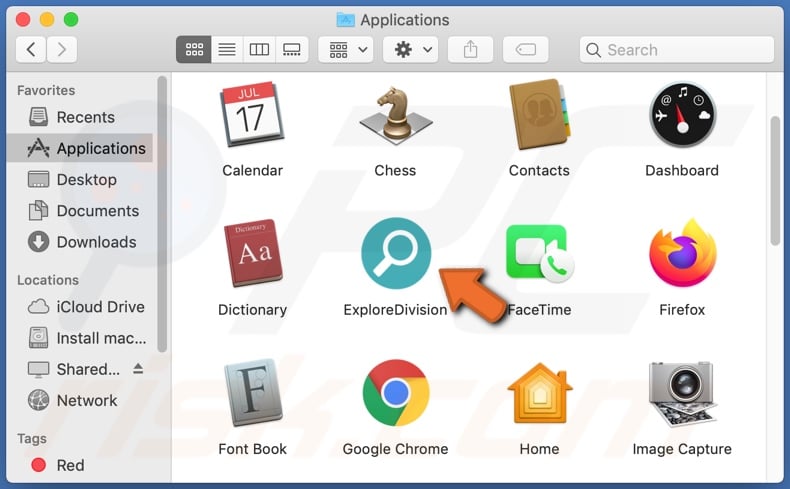
Adware maakt het plaatsen van pop-ups, banners, kortingsbonnen, enquêtes en andere opdringerige advertenties mogelijk - doorgaans op elke bezochte website. Deze advertenties vertragen de browser en ze verbergen de inhoud van websites. Eenmaal aangeklikt, linken opdringerige advertenties vaak door naar verschillende onbetrouwbare / kwaadaardige sites en sommige kunnen zelfs stiekem software downloaden en installeren (bijv. ongewenste apps). Browserkapers stellen de adressen van valse zoekmachines in als de startpagina van de browser, de standaardzoekmachine en als standaard-URL voor nieuwe tabbladen en vensters. Met een browserkaper op uw computer wordt elk nieuw browsertabblad en -venster dat wordt geopend en elke zoekopdracht die in de URL-balk wordt getypt, doorverwezen naar het gepromote adres. In het geval van ExploreDivision worden deze op Safari omgeleid naar z6airr.com, en op Google Chrome naar search.adjustablesample.com. Valse zoekmachines kunnen gewoonlijk geen eigen zoekresultaten genereren, en dus verwijzen ze door (soms via omleidingsketens) naar Google, Yahoo, Bing en andere legitieme zoekmachines. Browserkapers kunnen ook alle wijzigingen die gebruikers in hun browser proberen aan te brengen, resetten, of zelfs de toegang tot de instellingen van de browser blokkeren. Zo is het onmogelijk om de instellingen van een gekaapte browser te herstellen zonder eerst de browserkaper te verwijderen. De meeste ongewenste programma's (inclusief adware en browserkapers) kunnen gegevens registreren. Ze bespioneren de browse-activiteit (browse- en zoekmachinegeschiedenis) en verzamelen daar persoonlijke informatie uit (IP-adressen, geolocaties en andere details). Deze gevoelige gegevens worden vervolgens gedeeld met (of verkocht aan) derden, mogelijk cybercriminelen. Met andere woorden: de aanwezigheid van ongewenste software op apparaten kan leiden tot systeeminfecties, financiële verliezen, ernstige privacyschendingen en zelfs identiteitsdiefstal. Om de veiligheid van het apparaat en de gebruiker te beschermen, moeten alle verdachte applicaties, browserextensies en plug-ins onmiddellijk worden verwijderd.
| Naam | Advertenties van ExploreDivision |
| Type bedreiging | Adware, Mac-malware, Mac-virus |
| Detectienamen | Avast (MacOS:AdAgent-L [Adw]), SentinelOne (Static ML) (DFI - Suspicious Archive), ESET-NOD32 (een variant van OSX/Adware.Synataeb.C), Kaspersky (Not-a-virus:HEUR:AdWare.OSX.Adload.i), volledige lijst (VirusTotal) |
| Bijkomende informatie | Deze applicatie is afkomstig uit de Adload malware-familie. |
| Symptomen | Uw Mac wordt langzamer dan normaal, u ziet ongewenste pop-upadvertenties, u wordt omgeleid naar dubieuze websites. |
| Distributiemethodes | Misleidende pop-upadvertenties, gratis software-installatieprogramma's (bundeling), valse Flash Player-installatieprogramma's, downloads van torrent-bestanden. |
| Schade | Het bespioneren van internetbrowsers (mogelijke privacyschendingen), weergave van ongewenste advertenties, omleidingen naar dubieuze websites, verlies van privé-informatie. |
| Malware verwijderen (Mac) | Om mogelijke malware-infecties te verwijderen, scant u uw Mac met legitieme antivirussoftware. Onze beveiligingsonderzoekers raden aan Combo Cleaner te gebruiken. |
FrequencyProgress, PromoteOptimization en LeadingServiceSearch zijn enkele voorbeelden van andere adware-apps. Deze lijken meestal legitiem en nuttig maar gebruikers worden misleid om over te gaan tot de download / installatie met beloftes van een breed scala aan functionaliteiten. De geadverteerde functies werken zelden. Dit geldt in feite voor vrijwel alle ongewenste programma's. Het enige doel van ongewenste software is om inkomsten te genereren ten koste van de gebruiker. In plaats van hun beloftes na te komen, vertonen ongewenste programma's daarom intrusieve advertenties, veroorzaken ze omleidingen, kapen ze browsers en verzamelen ze privégegevens.
Hoe werd ExploreDivision geïnstalleerd op mijn computer?
Mogelijk ongewenste apps worden verspreid via downloaders en installers van andere software. Deze valse marketingtechniek waarbij reguliere software wordt voorverpakt samen met ongewenste of kwaadaardige extra's - wordt "bundling" genoemd. Het overhaasten van de download- en installatieprocessen (bijv. negeren van de voorwaarden, gebruiken van voorafbepaalde instellingen enz.) verhoogt het risico dat er onbedoeld dubieuze of gebundelde inhoud op uw computer wordt toegelaten. Bepaalde ongewenste apps hebben "officiële" downloadpagina's. Ook kunnen opdringerige advertenties, wanneer ze worden aangeklikt, scripts uitvoeren om ongewenste apps te downloaden / installeren zonder toestemming van de gebruiker.
Hoe voorkomt u de installatie van mogelijk ongewenste applicaties?
Het wordt aanbevolen om software altijd te onderzoeken voordat u deze downloadt / installeert of aankoopt. Alleen officiële en geverifieerde downloadkanalen mogen worden gebruikt. Onbetrouwbare bronnen, zoals onofficiële en gratis websites voor bestandshosting, peer-to-peer-deelnetwerken en andere externe downloaders bieden vaak gebundelde inhoud aan. Bij het downloaden / installeren wordt aanbevolen om de voorwaarden te lezen, alle mogelijke opties te verkennen, de "Aangepaste" of "Geavanceerde" instellingen te gebruiken en u af te melden voor aanvullende apps, tools, functies, enzovoort. Opdringerige advertenties lijken vaak legitiem, maar ze linken door naar onbetrouwbare en verdachte websites (met inhoud zoals gokken, dating voor volwassenen enz.). Als u dergelijke advertenties of omleidingen opmerkt, dan moet u uw apparaten controleren en onmiddellijk alle verdachte applicaties, browserextensies en plug-ins verwijderen. Als uw computer al is geïnfecteerd met ExploreDivision, dan raden we u aan een scan uit te voeren met Combo Cleaner om deze adware automatisch te verwijderen.
Pop-upvenster dat wordt weergegeven zodra de installatie van de ExploreDivision-adware is voltooid:
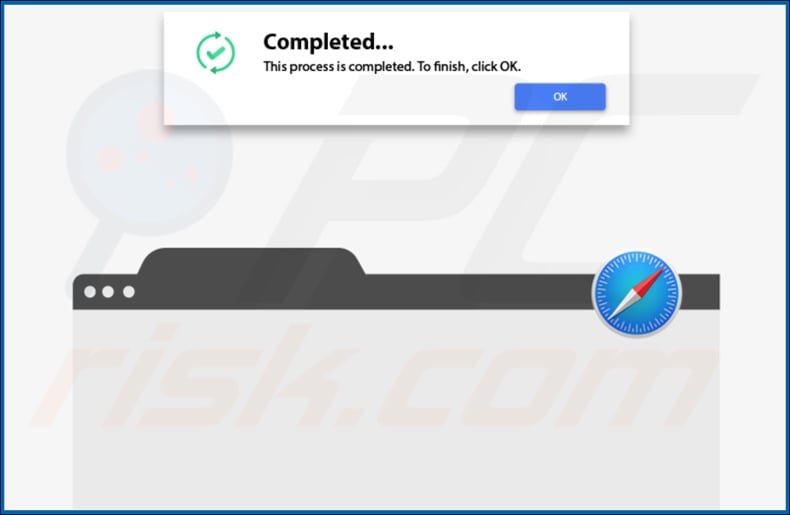
De ExploreDivision adware promoot z6airr.com (GIF):

ExploreDivision promoot search.adjustablesample.com (GIF):

ExploreDivision adware op de Safari browser:
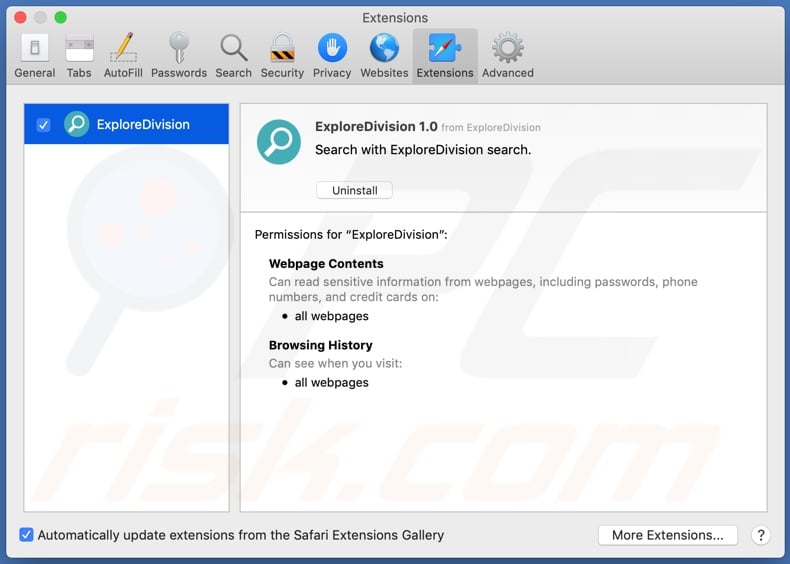
Installatiemap van de ExploreDivision adware:
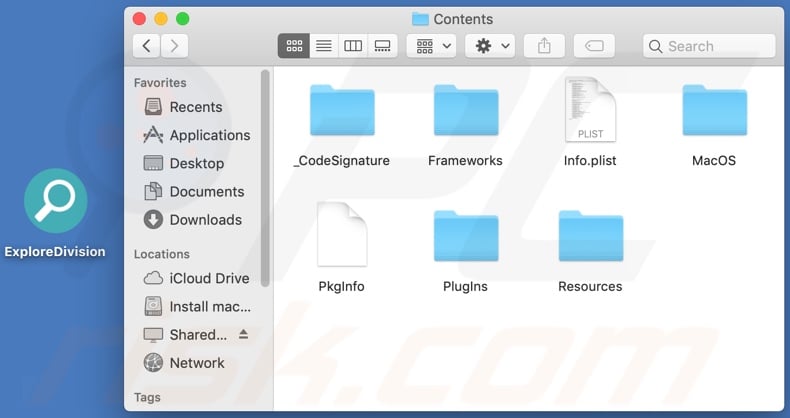
Onmiddellijke automatische Mac malware verwijdering:
Handmatig de dreiging verwijderen, kan een langdurig en ingewikkeld proces zijn dat geavanceerde computer vaardigheden vereist. Combo Cleaner is een professionele automatische malware verwijderaar die wordt aanbevolen om Mac malware te verwijderen. Download het door op de onderstaande knop te klikken:
▼ DOWNLOAD Combo Cleaner voor Mac
De gratis scanner controleert of uw computer geïnfecteerd is. Om het volledige product te kunnen gebruiken moet u een licentie van Combo Cleaner kopen. Beperkte proefperiode van 7 dagen beschikbaar. Combo Cleaner is eigendom van en wordt beheerd door Rcs Lt, het moederbedrijf van PCRisk. Lees meer. Door het downloaden van software op deze website verklaar je je akkoord met ons privacybeleid en onze algemene voorwaarden.
Snelmenu:
- Wat is ExploreDivision?
- STAP 1. Verwijder aan ExploreDivision gerelateerde bestanden en mappen uit OSX.
- STAP 2. Verwijder de ExploreDivision advertenties uit Safari.
- STAP 3. Verwijder de ExploreDivision adware uit Google Chrome.
- STAP 4. Verwijder de ExploreDivision advertenties uit Mozilla Firefox.
Video die toont hoe adware en browserkapers te verwijderen van een Mac-computer:
De ExploreDivision adware verwijderen:
Verwijderen van aan ExploreDivision gerelateerde mogelijk ongewenste applicaties uit de map "Applicaties":

Klik op het pictogram Finder. Selecteer in het Finder-venster "Applicaties". Zoek in de map met toepassingen naar "MPlayerX", "NicePlayer", of andere verdachte toepassingen en sleep ze naar de prullenbak. Na het verwijderen van de potentieel ongewenste toepassing(en) die online advertenties veroorzaken, scant u uw Mac op eventuele resterende ongewenste componenten.
Verwijder aan de advertenties van exploredivision gerelateerde bestanden en mappen:

Klik op het Finder icoon, vanuit de menubalk kies je Ga en klik je op Ga naar map...
 Controleer of er zich door de adware aangemaakte bestanden bevinden in de map /Library/LaunchAgents folder:
Controleer of er zich door de adware aangemaakte bestanden bevinden in de map /Library/LaunchAgents folder:

In de Ga naar map...-balk typ je: /Library/LaunchAgents
 In de map “LaunchAgents” zoek je naar recent toegevoegde verdachte bestanden en je verplaatst deze naar de prullenbak. Voorbeelden van bestanden aangemaakt door adware: “installmac.AppRemoval.plist”, “myppes.download.plist”, “mykotlerino.ltvbit.plist”, “kuklorest.update.plist”, enz. Adware installeert vaak bestanden met hetzelfde bestandsnaampatroon.
In de map “LaunchAgents” zoek je naar recent toegevoegde verdachte bestanden en je verplaatst deze naar de prullenbak. Voorbeelden van bestanden aangemaakt door adware: “installmac.AppRemoval.plist”, “myppes.download.plist”, “mykotlerino.ltvbit.plist”, “kuklorest.update.plist”, enz. Adware installeert vaak bestanden met hetzelfde bestandsnaampatroon.
 Controleer of er zich door adware aangemaakte bestanden bevinden in de map /Library/Application Support:
Controleer of er zich door adware aangemaakte bestanden bevinden in de map /Library/Application Support:

In de Ga naar map...-balk typ je: /Library/Application Support
 In de map “Application Support” zoek je naar recent toegevoegde verdachte mappen. Bijvoorbeeld “MplayerX” or “NicePlayer”, en je verplaatst deze mappen naar de prullenbak.
In de map “Application Support” zoek je naar recent toegevoegde verdachte mappen. Bijvoorbeeld “MplayerX” or “NicePlayer”, en je verplaatst deze mappen naar de prullenbak.
 Controleer of er zich door adware aangemaakte bestanden bevinden in de map ~/Library/LaunchAgents:
Controleer of er zich door adware aangemaakte bestanden bevinden in de map ~/Library/LaunchAgents:

In de Ga naar map...-balk typ je: ~/Library/LaunchAgents

In de map “LaunchAgents” zoek je naar recent toegevoegde verdachte bestanden en je verplaatst deze naar de prullenbak. Voorbeelden van bestanden aangemaakt door adware: “installmac.AppRemoval.plist”, “myppes.download.plist”, “mykotlerino.ltvbit.plist”, “kuklorest.update.plist”, enz. Adware installeert vaak verschillende bestanden met hetzelfde bestandsnaampatroon.
 Controleer of er zich door adware aangemaakte bestanden bevinden in de map /Library/LaunchDaemons:
Controleer of er zich door adware aangemaakte bestanden bevinden in de map /Library/LaunchDaemons:
 In de Ga naar map...-balk typ je: /Library/LaunchDaemons
In de Ga naar map...-balk typ je: /Library/LaunchDaemons
 In de map “LaunchDaemons” zoek je naar recent toegevoegde verdachte bestanden. Voorbeelden zijn: “com.aoudad.net-preferences.plist”, “com.myppes.net-preferences.plist”, "com.kuklorest.net-preferences.plist”, “com.avickUpd.plist”, etc., en je verplaatst deze naar de prullenbak.
In de map “LaunchDaemons” zoek je naar recent toegevoegde verdachte bestanden. Voorbeelden zijn: “com.aoudad.net-preferences.plist”, “com.myppes.net-preferences.plist”, "com.kuklorest.net-preferences.plist”, “com.avickUpd.plist”, etc., en je verplaatst deze naar de prullenbak.
 Scan uw Mac met Combo Cleaner:
Scan uw Mac met Combo Cleaner:
Als u alle stappen in de juiste volgorde hebt gevolgd dan zou uw Mac nu helemaal virus- en malwarevrij moeten zijn. Om zeker te weten of uw systeem niet langer besmet is voert u best een scan uit met Combo Cleaner Antivirus. Download dit programma HIER. Na het downloaden van het bestand moet u dubbelklikken op het combocleaner.dmg installatiebestand, in het geopende venster sleept u het Combo Cleaner-icoon naar het Applicaties-icoon. Nu opent u launchpad en klikt u op het Combo Cleaner-icoon. Wacht tot Combo Cleaner de virusdefinities heeft bijgewerkt en klik vervolgens op de knop 'Start Combo Scan'.

Combo Cleaner zal uw Mac scannen op malwarebesmettingen. Als de scan meldt 'geen bedreigingen gevonden' - dan betekent dit dat u verder de verwijderingsgids kunt volgen. In het andere geval is het aanbevolen alle gevonden besmettingen te verwijderen voor u verder gaat.

Na het verwijderen van bestanden en mappen die werden aangemaakt door deze adware ga je verder met het verwijderen van frauduleuze extensies uit je internetbrowsers.
Advertenties van ExploreDivision verwijderen uit de internetbrowsers:
 Kwaadaardige extensies verwijderen uit Safari:
Kwaadaardige extensies verwijderen uit Safari:
Verwijder aan advertenties van exploredivision gerelateerde Safari extensies:

Open de Safari-browser, vanuit de menubalk selecteer je "Safari" en klik je op "Voorkeuren...".

In het scherm met de voorkeuren selecteer je "Extensies" en zoek je naar recent geïnstalleerde verdachte extensies. Als je die gevonden hebt klik je op de "Verwijderen"-knop er net naast. Merk op dat je veilig alle extensies kunt verwijderen uit de Safari-browser, ze zijn niet noodzakelijk voor een goede werking van de browser.
- Als je problemen blijft hebben met browser doorverwijzingen en ongewenste advertenties lees je hier hoe Safari te resetten.
 Kwaadaardige plug-ins verwijderen uit Mozilla Firefox:
Kwaadaardige plug-ins verwijderen uit Mozilla Firefox:
Verwijder aan advertenties van exploredivision gerelateerde Mozilla Firefox add-ons:

Open je Mozilla Firefox-browser. In de rechterbovenhoek van het scherm klik je op de "Menu openen"-knop (met de drie horizontale lijnen). Uit het geopende menu selecteer je "Add-ons".

Kies het tabblad "Extensies" en zoek naar recent geïnstalleerde verdachte add-ons. Eens gevonden klik je op de "Verwijderen"-knop er net naast. Merk op dat je veilig alle extensies uit je Mozilla Firefox-browser kunt verwijderen - ze zijn niet noodzakelijk voor de goede werking van de browser.
- Als je problemen blijft ervaren met browser doorverwijzingen en ongewenste advertenties kun je ook Mozilla Firefox resetten.
 Kwaadaardige extensies verwijderen uit Google Chrome:
Kwaadaardige extensies verwijderen uit Google Chrome:
Verwijder aan advertenties van exploredivision gerelateerde Google Chrome add-ons:

Open Google Chrome en klik op de "Chrome menu"-knop (drie horizontale lijnen) gesitueerd in de rechterbovenhoek van het browserscherm. In het uitklapmenu selecteer je "Meer tools" en vervolgens "Extensies".

In het scherm "Extensies" zoek je naar recent geïnstalleerde verdachte add-ons. Als je die gevonden hebt klik je op de "Prullenbak"-knop er net naast. Merk op dat je veilig alle extensies uit je Google Chrome-browser kunt verwijderen. Ze zijn niet noodzakelijk voor een goede werking van de browser.
- Als je problemen blijft ervaren met browser doorverwijzingen en ongewenste advertenties kun je ook Google Chrome resetten.
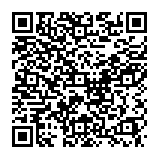
▼ Toon discussie